- Impresión
- OscuroLigero
- PDF
Configurar la Escala para Despegues Precisos
- Impresión
- OscuroLigero
- PDF
Qué debes saber
Antes de poder medir o realizar un despegue en STACK | Takeoff & Estimate, necesitas configurar la escala de tu plano. La escala le indica a STACK | Takeoff & Estimate cómo convertir las medidas de tu dibujo digital en dimensiones reales. Al establecer una escala precisa, te aseguras de que tus despegues y estimaciones sean correctos.
Las escalas pueden detectarse automáticamente, seleccionarse manualmente o calibrarse con una medida conocida. Hay estes opciones para configurar la escala:
Usar la detección automática de escala: si la hoja del plano incluye una escala, STACK | Takeoff & Estimate la detectará y la aplicará automáticamente.
NOTA
Esta función está disponible solo para clientes suscritos a IA.
Aplicar una escala estándar: la mayoría de los planos incluyen una escala indicada por el arquitecto. Use esta opción para seleccionar una escala correspondiente de una lista de estándares arquitectónicos y civiles comunes.
Calibrar la escala a partir de una distancia conocida: si la hoja no indica una escala, muestra una incorrecta o ha sido redimensionada, use esta opción. Dibuje una línea sobre una dimensión conocida en el plano, ingrese su medida real y STACK | Takeoff & Estimate calculará una escala precisa.
Aplicar una escala personalizada: Si tu proyecto requiere una escala que no está incluida en la lista estándar, puedes definir la tuya. Ingresa la proporción personalizada (por ejemplo, 1” = 7’) para crear una escala que se ajuste a los requisitos únicos de tu plano. Esta opción asegura flexibilidad al trabajar con dibujos no estándar o especializados.
Una vez que hayas configurado una escala en una página, usa esta opción para aplicarla a las demás. Esto asegura consistencia y ahorra tiempo cuando trabajas con planos de varias página
CONSEJO
Para proyectos más complejos, puedes aplicar varias escalas en la misma hoja y actualizar la escala de las mediciones ya dibujadas cuando sea necesario.Your content goes here
Aplicar une Escala Estádar
La mayoría de los planos incluyen una escala indicada por el arquitecto. Use esta opción para seleccionar una escala correspondiente de una lista de estándares arquitectónicos y civiles comunes.
.gif)
Abre una hoja del plano.
Ubica la escala impresa.
Haz zoom para ver mejor los números de la escala.
Haz clic en +New Scale (+Nueva escala) en la parte inferior derecha.
NOTA
Si ya se agregó une escala a la hoja del plano en STACK | Takeoff & Estimate, se mostrará junto al botón +Add Scale. Aún puedes agregar otra escala, pero ten en cuenta que puede haber mediciones con diferentes escales en la hoja.
STANDARD SCALES (Escala Estádar) ya está seleccionado por defecto.
Use nuestra función de Escala recomendada por IA. Cuando carga hojas de planos, la función de escala recomendada por IA analiza la hoja y preselecciona automáticamente la escala más probable para usted. Esto ahorra tiempo y reduce el riesgo de elegir la escala incorrecta cuando es difícil de ubicar, leer o aparece en diferentes lugares en distintas hojas. Si se detectan varias escalas, se sugiere la dominante; si no se encuentra ninguna, no se selecciona ninguna escala. Recibirá una notificación cuando se preseleccione una escala y podrá verificarla, modificarla o cambiarla.
.png)
NOTA
Esta función está disponible solo para clientes suscritos a IA.
Como alternativa, haga clic en el menú desplegable, ubique la misma escala que está escrita en la hoja del plano y selecciónela.
La nueva escala configurada se mostrará en la parte inferior derecha (en verde) junto al botón +New Scale (+Nueva escala).
CONSEJO
Dibujar una linea de dimensión sobre una distancia conocida permite verificar que la escala sea correcta.
Calibrar la Escala a Partir de una Distancia Conocida
Si la hoja no indica una escala, muestra una incorrecta o ha sido redimensionada, use esta opción. Dibuje una línea sobre una dimensión conocida en el plano, ingrese su medida real y STACK | Takeoff & Estimate calculará una escala precisa.
.gif)
Abre una hoja del plano.
Ubica una dimensión conocida en el plano (por ejemplo, un muro o una línea con una medida indicada).
Haz zoom para ver mejor los números de la medida.
Haz clic en +New Scale (+Nueva escala) en la parte inferior derecha.
NOTA
Si ya se agregó une escala a la hoja del plano en STACK | Takeoff & Estimate, se mostrará junto al botón +Add Scale. Aún puedes agregar otra escala, pero ten en cuenta que puede haber mediciones con diferentes escales en la hoja.
En el panel Scale, selecciona la pestaña CALIBRATE (CALIBRAR).
Ingresa la longitud real de esa distancia en pies (ft) y en pulgadas (in) en los campos indicados.
Haz clic una vez para comenzar la línea en un extremo de la dimensión conocida.
CONSEJO
Para dibujar une linea horizontal 0° o vertical a 90°:
- MAC: Mantén presionadas las teclas Shift Command.
- PC: Mantén presionadas la tecla Shift.Haz clic otra vez para terminar la línea en el otro extremo de la dimensión.
La escala calibrada ahora aparece en verde en la parte inferior derecha junto a +New Scale (+Nueva escala).
CONSEJO
Puedes confirmar la precisión dibujando una línea de dimension en otra medida conocida.
Configurar une Escala Personalizada
Crea y aplica una proporción personalizada cuando la escala impresa en el plano no coincide con las opciones estándar.
.gif)
Abra la hoja del plano.
Haga clic en + New Scale (+Nueva escala) en la parte inferior derecha.
En el panel Scale (Escala), haga clic en CALIBRATE (CALIBRAR).
Ingrese el ajuste de longitud de pulgadas (in) a pies (ft).
Haga clic en Done (Hecho).
La escala calibrada ahora aparece en verde en la parte inferior derecha, junto a + New Scale (+Nueva escala).
Agregar Múltiples Escales en una Sola Hoja de Plano
El uso de múltiples escalas es especialmente útil cuando una hoja de plano contiene varios dibujos, cada uno preparado en una escala diferente. Esto asegura que las mediciones se realicen con precisión para cada dibujo, usando la escala correcta. Aplicar la escala adecuada es esencial, ya que impacta directamente en la precisión de las cantidades medidas.
Abre la hoja del plano.
Ubica una de las escalas impresas.
Acerca la vista para ver mejor los números.
Haz clic en +New Scale (+Nueva escala).
Selecciona STANDARD SCALE (Estádar), CALIBRATE (Calibrar) o CUSTOM (Personalizada).
Configura la nueva escala siguiendo los pasos en Aplicar une Escala Estádar, Calibrar la Escala a Partir de una Distancia Conocida o Configurar une Escala Personalizada.
Haz clic en Annotations (Anotaciones) en la barra de herramientas y selecciona Dimension line (Línea de cota).
NOTA
Una escala recién agrega solo se guardará después de dibujar une linea de dimensión con esa escala.
Haz clic una vez para empezar la línea en un extremo de la dimensión.
Haz clic otra vez para terminar la línea en el otro extremo de la dimensión.
Arrastra la línea de medición a una mayor distancia y haz doble clic para colocarla.
Repite este proceso para todas las escalas impresas en la hoja del plano.
Las nuevas escalas calibradas ahora aparecen en la parte inferior derecha junto al botón +New Scale (+Nueva escala).
En PLANS & TAKEOFFS, carpeta Plans (Planos), las escalas de las hojas del plano se mostrarán en la parte superior derecha de las vistas previas del plano.
Cada escala que agregues a una hoja de plano aparece como un botón en la esquina inferior derecha, junto a +New Scale (+Nueva escala). La escala activa se resalta en verde claro. Esta es la escala que se aplica a cualquier nueva medición que dibujes.
Para cambiar de escala, simplemente haz clic en el botón de la que desees antes de iniciar tu próxima medición.
CONSEJO
Selecciona cualquier medición existente en la hoja, u escala usada para esa medición se activará automáticamente.
Modificar la Escala
Si dibujas mediciones en una hoja de plano y luego te das cuenta de que la escala es incorrecta, no es necesario borrar tu trabajo. Puedes ajustar fácilmente la escala de una sola medición o de varias al mismo tiempo.
Selecciona la(s) medición(es) que deseas actualizar.
Si la escala deseada ya está disponible en la hoja del plano, haz clic en el botón de escala correcto en la parte inferior.
Si la escala no está en la lista, haz clic en +New Scale (+Nueva escala) para crear una.
Consulta las instrucciones anteriores para Aplicar une Escala Estádar, Calibrar la Escala a Partir de una Distancia Conocida o Configurar une Escala Personalizada.
Haz clic en cualquier parte de la hoja del plano para aplicarla.
La escala modificada se mostrará en verde en la parte inferior derecha, junto al botón +New Scale (+Nueva escala).
Todas las mediciones hechas con esta escala se actualizarán en la hoja del plano.
Próximos Pasos
Ahora que has configurado la escala de tu plano, estás listo para explorar:
Artículos Relationadas
Crear y Editar Medidas
Administrar Planos y Documentos del Proyecto

